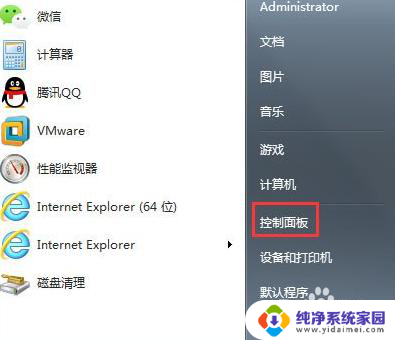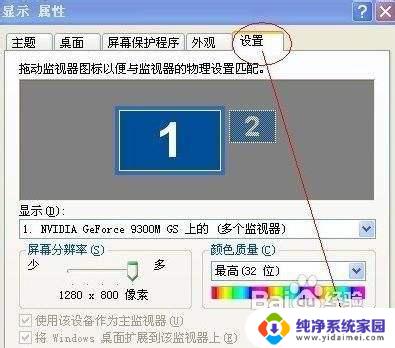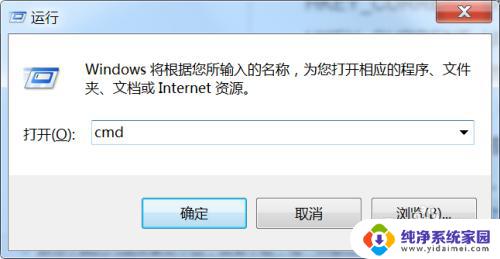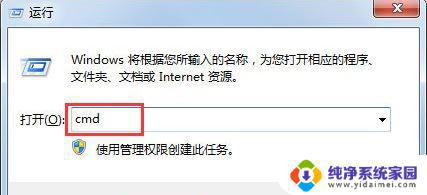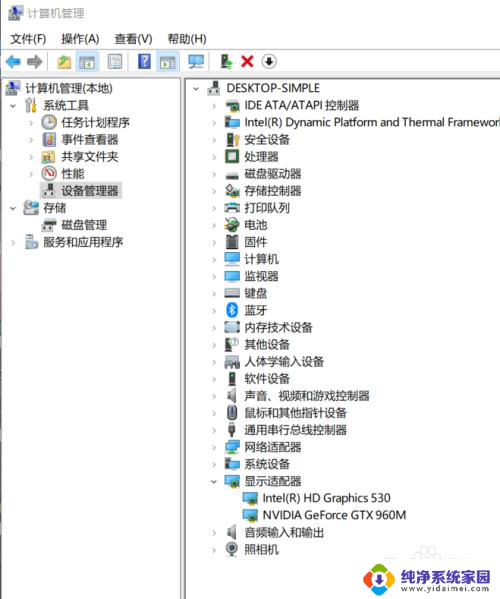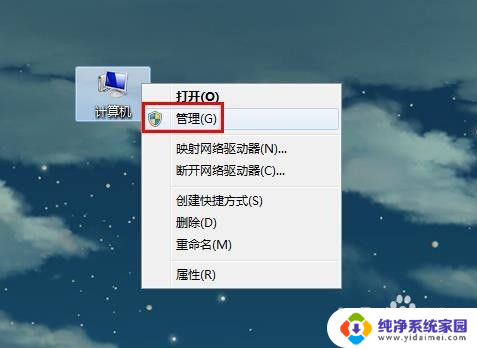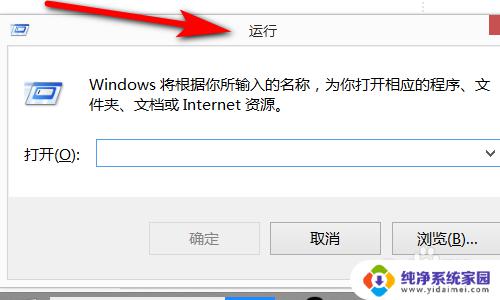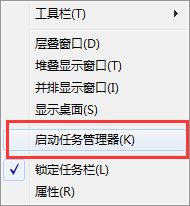win7怎么查看屏幕刷新率 win7电脑显示器刷新频率查看步骤
更新时间:2023-10-25 12:41:01作者:yang
win7怎么查看屏幕刷新率,在使用电脑的过程中,我们经常会遇到需要查看屏幕刷新率的情况,屏幕刷新率是显示器每秒刷新图像的次数,它直接影响到我们使用电脑时的视觉体验。对于使用Windows 7操作系统的用户来说,查看屏幕刷新率并不复杂。只需要按照一定的步骤,就能轻松获取到这一信息。接下来让我们一起来了解一下Win7电脑上如何查看屏幕刷新频率的具体步骤。
具体方法:
1.进入windows桌面后,双击桌面上的“计算机”图标。
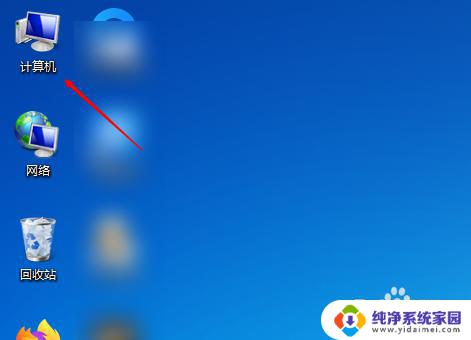
2.打开计算机后,点击菜单栏上的“打开控制面板”。
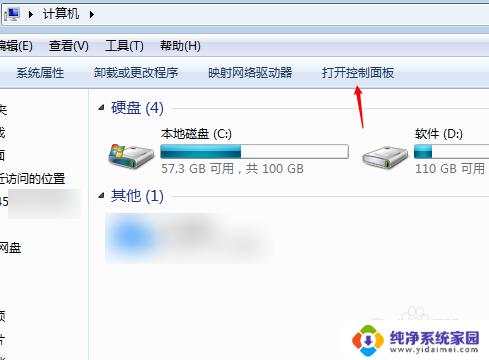
3.打开控制面板后,在右侧将查看方式切换成“小图标”。

4.然后在窗口选项中找到并点击打开“显示”选项。
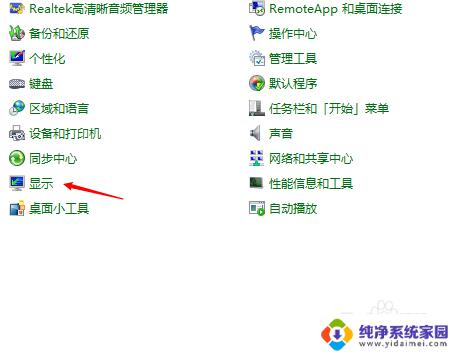
5.接着在打开的新窗口左侧点击“调整分辨率”。
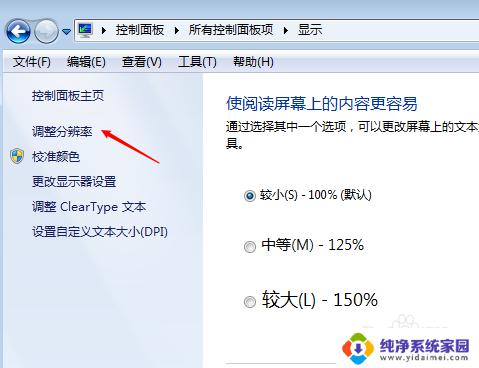
6.点击“高级设置”,紧接着会打开一个新的窗口。然后点击切换到“监视器”下,就可以看到刷新频率了。
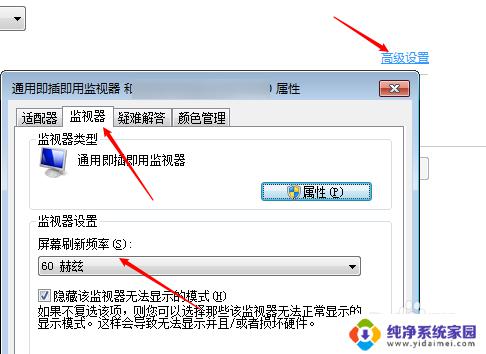
这就是win7如何查看屏幕刷新率的全部内容,如果你遇到了同样的情况,可以参考我的方法来解决。希望这能对你有所帮助!